MSVCR71.Die DLL -Datei fehlt in Windows 10/11 Easy Behebung
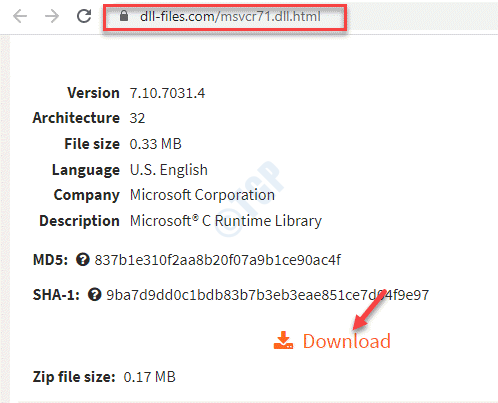
- 1823
- 52
- Tamina Liebach
MSVCR71.DLL ist eine DLL-Datei, die seit der ersten Version von Windows XP integriert ist. Manchmal kann die Datei jedoch beschädigt werden oder einfach fehlen, um sie zu zwingen, einen Fehler zu werfen. Es kann sich um eine Spieldatei oder eine andere App oder ein anderes Programm handeln, das auf dem MSVCR71 ausgeführt wird.DLL -Datei. Zum Glück das MSVCR71.Die DLL -Datei, die in Windows 10 oder Windows 11 -Problem fehlt, kann behoben werden. Mal sehen, wie.
Inhaltsverzeichnis
- Methode 1: Ersetzen Sie den MSVCR71.DLL -Datei
- Methode 2: Herunterladen und installieren Sie das neuverteilbare Paket VC ++
- Methode 3: Registrieren Sie die DLL-Datei erneut
- Methode 4: SFC -Scan ausführen
Methode 1: Ersetzen Sie den MSVCR71.DLL -Datei
Schritt 1: Starten Sie Ihren Browser und besuchen Sie den folgenden Link, um die herunterzuladen MSVCR71.DLL Datei:
https: // www.DLL-Files.com/msvcr71.DLL.html
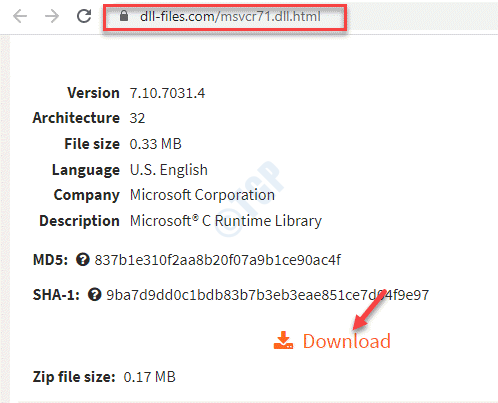
Suchen Sie nach der neuesten Version und klicken Sie auf Herunterladen.
*Notiz - Möglicherweise finden Sie alle Downloads für 32-Bit-Architektur und sehen möglicherweise keinen Download speziell für 64-Bit. Aber das ist in Ordnung. Sogar der 32-Bit-Download funktioniert auf einem 64-Bit-System. Laden Sie also einfach die höchste verfügbare Version herunter.
Schritt 2: Öffnen Sie nun den ZIP -Ordner, den Sie heruntergeladen haben, und ziehen Sie die MSVCR71.DLL Datei auf Ihrem Desktop.
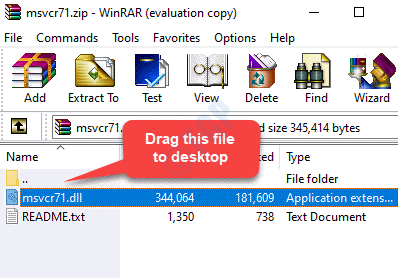
Schritt 3: Überprüfen Sie nun, ob Ihre Systemarchitektur (wenn es 32-Bit oder 64-Bit ist).
Sobald Sie bestätigt haben, ob Ihre Systemarchitektur ist 32-Bit oder 64-Bit, drücken Sie die Gewinnen + e Verknüpfungsschlüssel auf Ihrer Tastatur, um die zu öffnen Dateimanager.
Im Dateimanager Fenster, klicken Sie auf Dieser PC Verknüpfung im linken Bereich und dann auswählen C Laufwerk von der rechten Seite des Fensters.
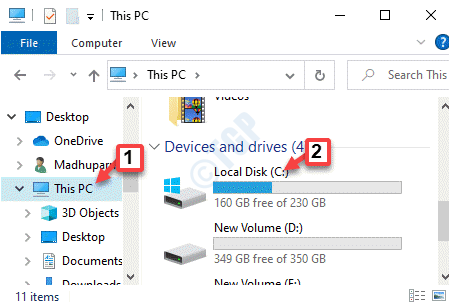
Schritt 4: Wählen Sie hier die aus Fenster Ordner und dann die öffnen System32 Ordner (für diejenigen, die haben 64-Bit Systemarchitektur).
Gehen Sie jetzt zum Desktop und kopieren Sie die MSVCR71.DLL Datei und fügen Sie es in die ein System32 Ordner.
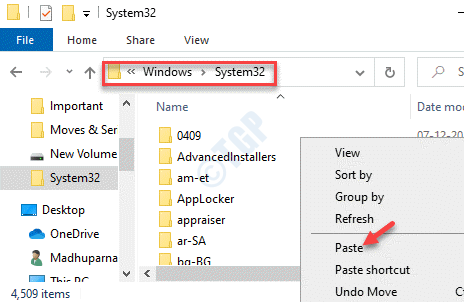
Schritt 5: Als nächstes drücken Sie die Weitermachen Taste im Pop Up, um den Zugriff auf Administratoren zu gewähren.
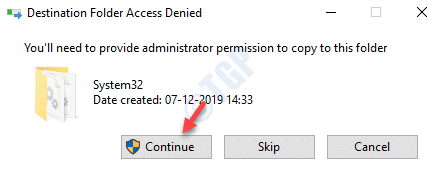
Schritt 6: Gehen Sie jetzt zurück und versuchen Sie das Programm zu öffnen. Es sollte sich jetzt öffnen.
Aber wenn das Programm noch nicht öffnet, öffnen Sie das Dateimanager Wieder wiederholen Schritt 3 um die zu öffnen C Laufwerk.
Öffnen Sie nun die Fenster Ordner und suchen Sie nach dem SYSWOW64 Ordner.
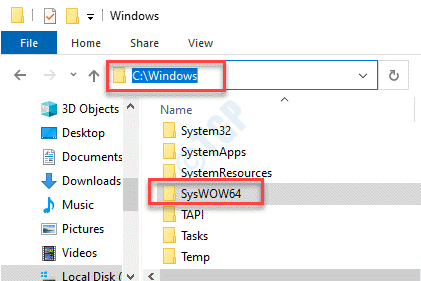
Schritt 7: Öffne das SYSWOW64 Ordner und kopiert einfügen MSVCR71.DLL Datei vom Desktop.
Klicken Sie dann auf Weitermachen im Pop Up to Grant Administrator Erlaubnis.
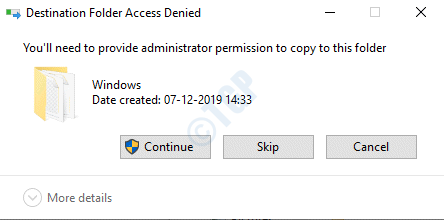
Jetzt beenden Dateimanager und versuchen Sie das Programm zu öffnen. Es sollte jetzt normalerweise öffnen.
Methode 2: Herunterladen und installieren Sie das neuverteilbare Paket VC ++
Lösung 1: Durch die Installation der Microsoft Visual C ++ 2010 Umverteilbares Paket (x86)
Schritt 1: Starten Sie Ihren Browser und besuchen Sie die offizielle Microsoft -Website, wie unten gezeigt, um das herunterzuladen Microsoft Visual C ++ 2010 Umverteilbares Paket (x86):
https: // www.Microsoft.com/en-us/download/details.ASPX?ID = 5555
Klicken Sie auf das Rot Herunterladen Schaltfläche zum Herunterladen des Pakets.
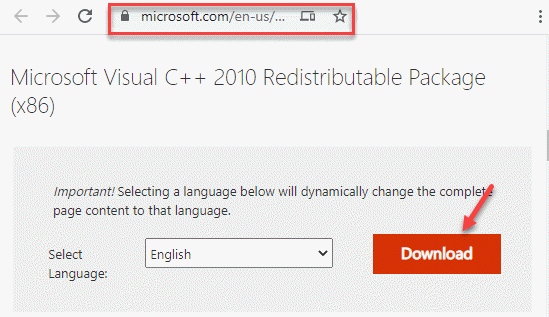
Schritt 2: Klicken Sie nun auf die Setup-Datei und befolgen Sie die Anweisungen auf dem Bildschirm, um die Installation des Pakets zu beenden.
Sobald Sie fertig sind, starten Sie Ihren PC neu und versuchen Sie mit dem Problemprogramm zu starten, und es sollte normal beginnen, ohne Fehler anzuzeigen.
Lösung 2: durch Neuinstallation Microsoft Visual C ++ 2010 Umverteilbares Paket (x86)
Wenn die obige Lösung nicht funktioniert, können Sie das Deinstallieren versuchen Microsoft Visual C ++ 2010 Umverteilbares Paket (x86) und dann erneut installieren. Mal sehen, wie:
Schritt 1: Klicken Sie mit der rechten Maustaste auf Start und auswählen Laufen um die zu öffnen Führen Sie den Befehl aus Kasten.
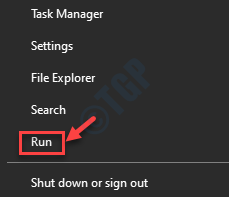
Schritt 2: Im Führen Sie den Befehl aus Suchfeld, tippen Appwiz.cpl und schlagen Eingeben um die zu öffnen Programme und Funktionen Fenster in Schalttafel.
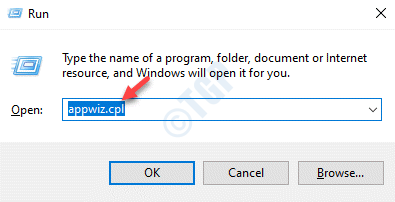
Schritt 3: Im Programme und Funktionen Fenster, gehen Sie zur rechten Seite des Scheibe. Unter Ein Programm deinstallieren oder ändern, Suche Microsoft Visual C ++ 2010 Neuverteilbarer Paket - x86.
Klicken Sie mit der rechten Maustaste darauf und klicken Sie darauf Deinstallieren.
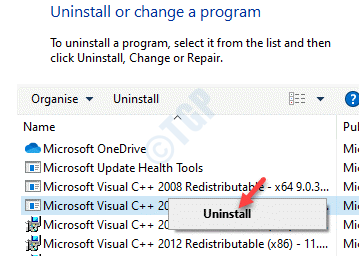
Schritt 4: Sobald das Paket deinstalliert ist, beenden Sie die Schalttafel und besuchen Sie den folgenden Link in Ihrem Browser, um die herunterzuladen Microsoft Visual C ++ 2010 Umverteilbares Paket (x86) Datei noch einmal:
https: // www.Microsoft.com/en-us/download/details.ASPX?ID = 5555
Nach dem Herunterladen können Sie das Paket erneut installieren. Starten Sie jetzt Ihren PC neu und das Programm sollte sich normal öffnen.
Methode 3: Registrieren Sie die DLL-Datei erneut
Schritt 1: Drücken Sie die Gewinnen + e Tasten zusammen auf Ihrer Tastatur, um die zu öffnen Dateimanager.
Schritt 2: Im Dateimanager Fenster, navigieren Sie zum unten stehenden Ordner:
C: \ Windows \ System32
Kopieren Sie einfach den obigen Pfad in die Dateimanager Adressleiste und schlagen Eingeben.
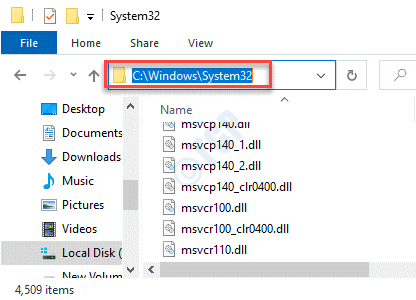
Schritt 3: Jetzt suchen Sie nach dem MSVCR71.DLL Datei in der System32 Ordner.
Wenn diese Datei vorhanden ist, müssten Sie sie erneut registrieren.
Dafür klicken Sie mit der rechten Maustaste auf die Start Menü und auswählen Laufen.
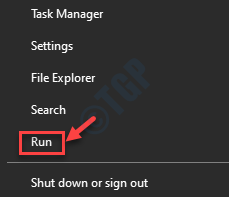
Schritt 4: Im Führen Sie den Befehl aus Fenster, das sich öffnet, schreiben CMD und drücken Sie die Strg + Shift + Eingabetaste Tasten zusammen auf Ihrer Tastatur, um die zu öffnen Eingabeaufforderung Fenster im erhöhten Modus.
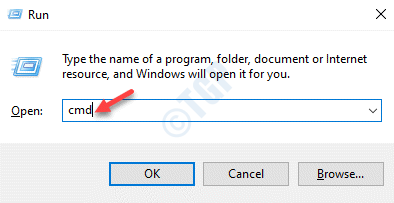
Schritt 5: Führen Sie nun den folgenden Befehl im folgenden Befehl aus Eingabeaufforderung (Administrator) Fenster und drücken Sie Eingeben:
REGSVR32 MSVCR71.DLL
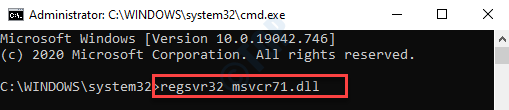
Dies wird die wieder registrieren MSVCR71.DLL Datei. Schalten Sie das Eingabeaufforderungsfenster aus und starten Sie Ihren PC neu, um zu überprüfen, ob Sie das Programm jetzt öffnen können.
Methode 4: SFC -Scan ausführen
Schritt 1: Drücken Sie die Win + x Tasten zusammen auf Ihrer Tastatur und wählen Sie Laufen um die zu öffnen Führen Sie den Befehl aus Fenster.
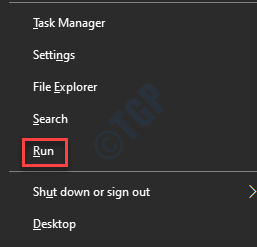
Schritt 2: Im Führen Sie den Befehl aus Suchfeld, eingeben CMD und drücke Strg + Shift + Eingabetaste Hotkey zusammen auf Ihrer Tastatur zum Öffnen zusammen Eingabeaufforderung In Administrator Modus.
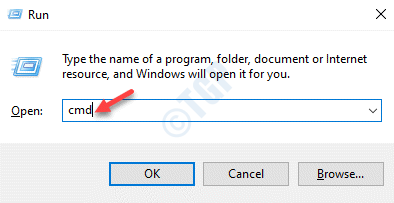
Schritt 3: Im Eingabeaufforderung (Administrator) Fenster, führen Sie den folgenden Befehl aus:
Dism.Exe /Online /Cleanup-Image /Restorehealth
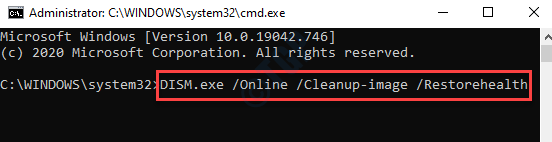
Schritt 4: Der Prozess dauert eine Weile, also warten Sie geduldig, bis er vorbei ist.
Führen Sie nun den folgenden Befehl aus und klicken Sie auf Eingeben:
SFC /Scannow
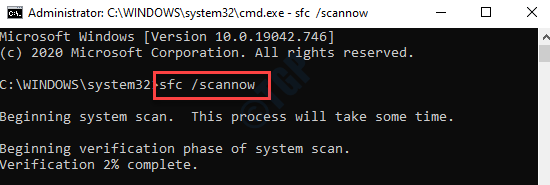
Schritt 5: Dieser Vorgang dauert auch eine Weile. Warten Sie also, bis der Scan abgeschlossen ist. Es wird automatisch Probleme erkennen und in Echtzeit beheben.
Starten Sie Ihren PC neu, damit die Fix effektiv ist, und eröffnen Sie nun das Programm, das das Problem hatte. Es sollte gut funktionieren.
- « So restaurieren Sie die Hosts -Datei in Windows 10, 11 auf Standards
- Der Betrieb hat nicht erfolgreich abgeschlossen, da die Datei ein Virus enthält »

